1. Cara Mudah Memeriksa Penggunaan CPU pada Ubuntu
Kepentingan Memantau Penggunaan CPU pada Ubuntu
Memantau penggunaan CPU adalah penting bagi pentadbir sistem. Jika sumber menjadi tidak mencukupi, prestasi sistem boleh menurun. Disarankan untuk memeriksa penggunaan secara berkala. Artikel ini menyediakan panduan terperinci mengenai arahan untuk memeriksa penggunaan CPU dalam persekitaran Ubuntu.
2. Kaedah Asas untuk Memeriksa Penggunaan CPU pada Ubuntu
Cara Menggunakan Perintah top
Perintah top adalah alat asas untuk memeriksa penggunaan CPU. Ia memaparkan penggunaan CPU secara masa nyata per proses, penggunaan memori, dan status keseluruhan sistem. Apabila anda menjalankan top, anda akan melihat skrin seperti di bawah.
top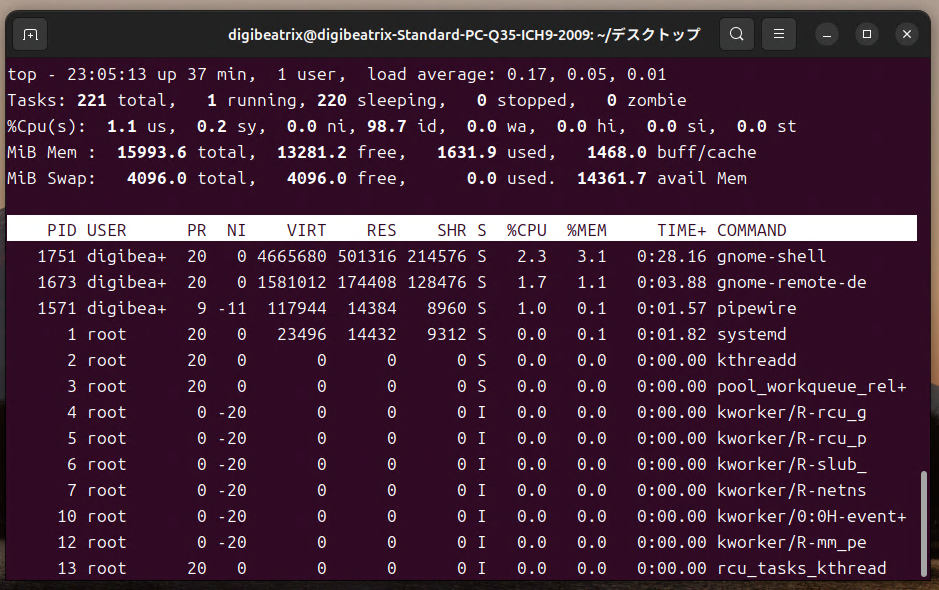
Menekan kekunci 1 membolehkan anda melihat penggunaan setiap teras CPU. Selain itu, menekan Shift + M menyusun proses mengikut penggunaan memori.
Menyesuaikan Perintah top
Perintah top membolehkan anda menyesuaikan lajur untuk memaparkan hanya maklumat yang diperlukan. Dengan menekan kekunci f, anda boleh memilih atau menyembunyikan lajur tertentu, menjadikannya lebih mudah untuk menyusun butiran penggunaan CPU dan memori dengan cekap.
3. Alat Pemantauan Lanjutan
Menggunakan Perintah htop
Perintah htop menyediakan antara muka yang lebih intuitif secara visual berbanding top, dengan penggunaan sumber berwarna mengikut proses. Anda boleh memasang htop menggunakan perintah berikut:
sudo apt-get install htopApabila dijalankan, ia memaparkan skrin seperti di bawah.
htop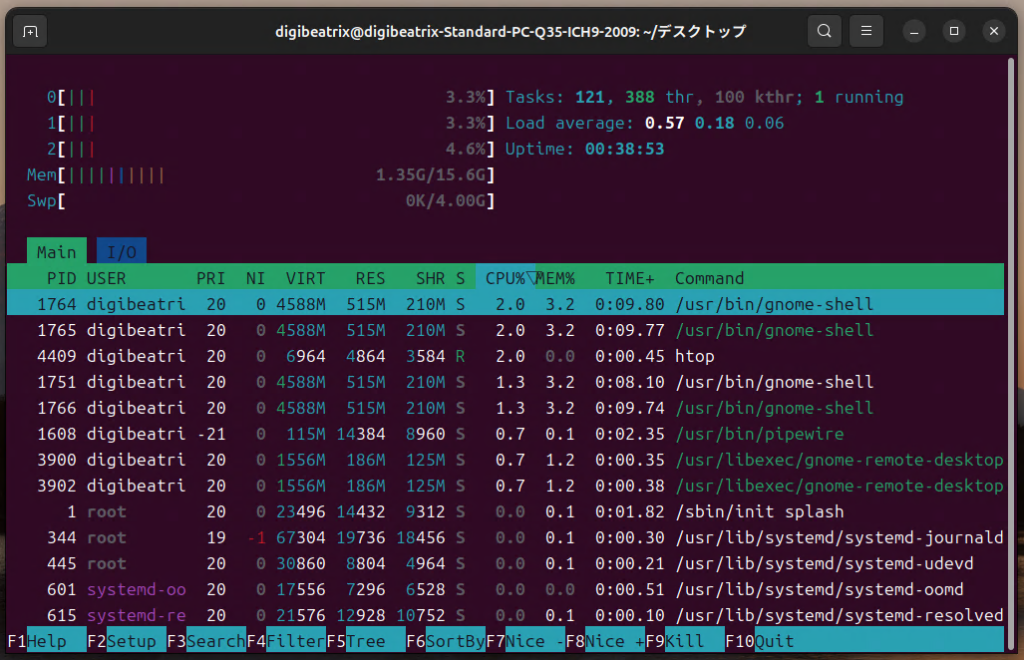
htop membenarkan interaksi tetikus, dan anda boleh menggunakan kekunci fungsi (kekunci F) untuk menapis dan menyusun data. Selain itu, menekan F3 membolehkan pencarian proses tertentu dengan cepat.
Memantau Prestasi Sistem dengan Perintah vmstat
Perintah vmstat memberikan gambaran keseluruhan prestasi sistem, termasuk memori, CPU, dan operasi I/O. Perintah berikut memaparkan penggunaan CPU dan status memori setiap saat:
vmstat 1Perintah ini menunjukkan purata penggunaan sumber sejak sistem dihidupkan semula kali terakhir. Jika anda perlu memantau penggunaan sumber secara berkala, anda boleh mengeluarkan data ke dalam fail untuk analisis.
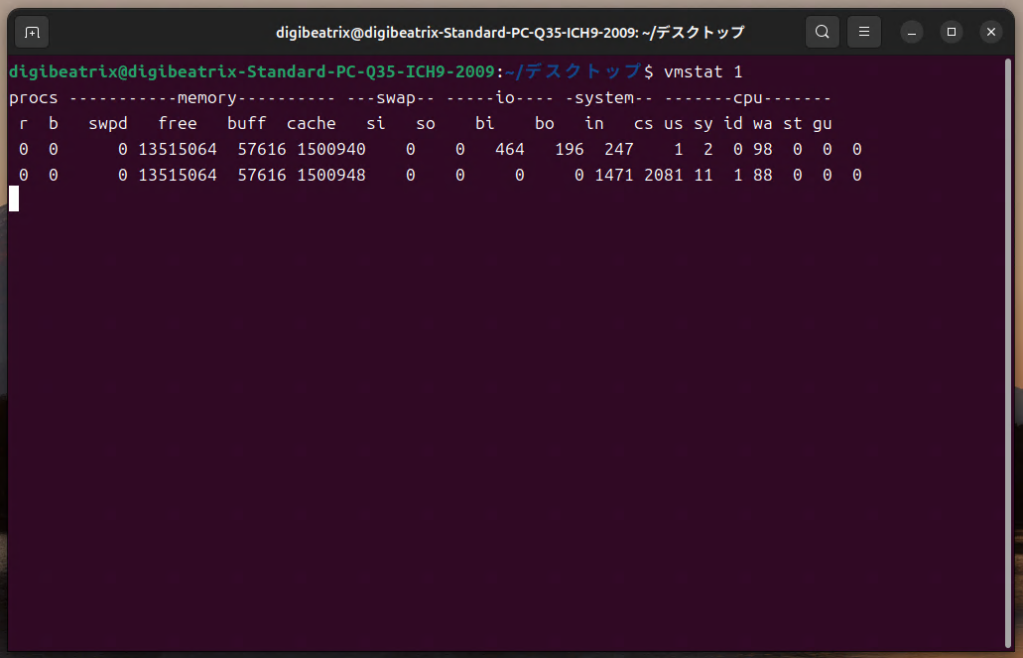
4. Pemantauan Penggunaan CPU Berasaskan Kes
Pemantauan Sumber Jangka Panjang
Apabila sistem mengalami beban tinggi untuk jangka masa yang lama, disarankan menggunakan vmstat untuk merekod penggunaan CPU dan memori. Perintah berikut merekod penggunaan CPU setiap saat:
vmstat 1 > cpu_usage.logIni membantu mengenal pasti corak lonjakan sumber pada masa tertentu.
Menyemak Lonjakan Beban Secara Tiba-tiba
Dengan menggunakan top atau htop, anda boleh memantau lonjakan beban secara tiba-tiba dalam masa nyata dan mengambil tindakan segera. Ini membolehkan anda dengan cepat mengenal pasti proses yang menyebabkan masalah.
5. Ringkasan dan Amalan Terbaik
Pemantauan sumber secara berkala adalah penting untuk memastikan kestabilan sistem. Alat seperti top dan htop membolehkan pemantauan penggunaan CPU secara masa nyata, memudahkan penjejakan prestasi sistem. Selain itu, penggunaan alat seperti vmstat dan dstat dapat membantu mengumpul data terperinci dan menganalisis trend penggunaan sumber jangka panjang.




